Toppers, fitur Admin Toko ini baru bisa kamu atur di Desktop saja ya. Buat kamu yang belum pernah menggunakan fitur Admin Toko, yuk ketahui bagaimana cara menambah fitur Admin Toko di Tokopedia.
- Cara Menggunakan fitur Admin Toko
- Cara Menerima Undangan
- Cara Memantau Proses Undangan
- Masuk ke halaman Tokopedia Seller, lalu klik Pengaturan Admin dan klik Tambah Admin. Pada halaman ini, kamu harus mengatur beberapa hal sebelum melakukan pembayaran.
- Pilih periode akses admin toko dan jumlah Admin Toko yang ingin kamu daftarkan.
- Setelah itu, masukkan nomor HP admin tokomu sesuai nomor HP yang digunakan admin tokomu untuk akun Tokopedia.
PENTING: Kamu hanya bisa menambahkan admin yang sudah memiliki akun Tokopedia. - Periksa kembali apakah nama dan email terdaftar admin kamu sudah sesuai.
- Pilih jenis akses yang ingin kamu berikan kepada Admin Toko kamu. Di sini, kamu boleh memilih lebih dari 1 akses.
- Lalu jika sudah, klik Kirim Akses.
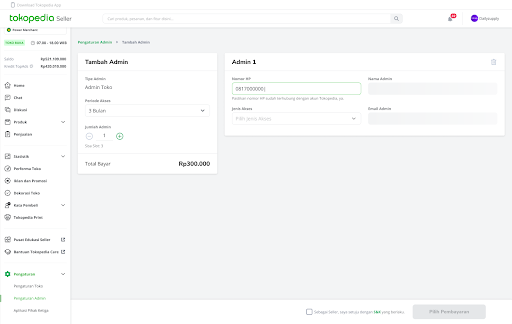
Catatan:
Nomor HP yang bisa didaftarkan menjadi admin di tokomu harus memenuhi ketentuan berikut:
- Sudah terhubung ke akun Tokopedia.
- Nomor HP hanya terhubung ke satu akun Tokopedia.
- Akun Tokopedia dengan nomor tersebut masih aktif.
- Akun Tokopedia atas nomor tersebut belum memiliki toko atau menjadi admin di toko lain.
Setelah kamu mengikuti petunjuk di atas, maka admin yang kamu undang akan mendapatkan notifikasi di Pusat Notifikasi (Notification Center) di akunnya. Notifikasi undangan ini dapat diakses di semua platform Tokopedia (Desktop, Android, iOS). Berikut 3 langkah yang harus admin lakukan:
- Admin harus mengonfirmasi undangan kamu agar dapat membantumu mengoperasikan toko. Caranya, klik notifikasi undangan yang diterima melalui Pusat Notifikasi (Notification Center), baik di platform Desktop, Android, maupun iOS. Pastikan untuk segera klik undangannya, karena undangan admin hanya berlaku selama 7 hari.
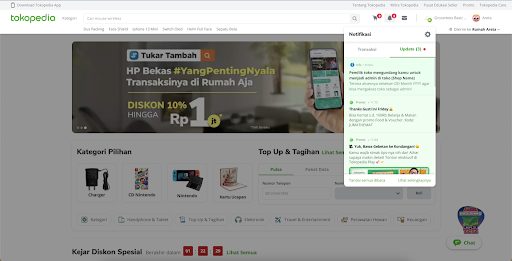
- Klik Terima Akses pada halaman terima/tolak akses admin. Jika admin yang diundang belum memiliki email terdaftar pada akun Tokopedia, maka admin akan diarahkan untuk sekaligus mengisi dan melakukan verifikasi email agar operasional toko lebih lancar.

- Klik Masuk Toko dan selesai. Admin Tokomu siap membantu kamu, jangan lupa untuk ajarkan mereka mengelola tokomu.
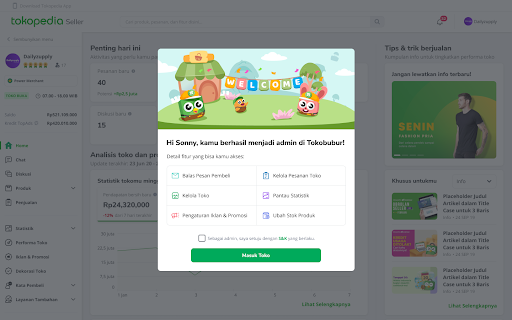
Selama admin masih dalam proses menerima undangan kamu, kamu juga bisa pantau status undangannya melalui halaman Pengaturan Admin. Ada 2 status admin yang penting untuk kamu ketahui:
- Menunggu konfirmasi admin: Admin kamu belum terima maupun tolak undangan kamu. Kamu juga bisa melihat kapan masa berlaku 7 hari undangannya habis. Notifikasi undangan akan secara otomatis dikirim ke admin setiap hari selama admin belum terima atau tolak akses.
- Admin menolak undangan: Admin kamu menolak undangan kamu, atau masa berlaku undangannya sudah habis. Kamu bisa langsung mengirim ulang undangannya sebanyak 1 kali. Masa berlakunya tetap sama, yaitu 7 hari.
Mudah kan? Kamu juga bisa menambahkan akses Admin Toko lainnya juga lho, caranya ikuti tahapan-tahapannya seperti di atas.
Catatan:
Pastikan admin yang pada saat ini sudah menjadi Admin Toko kamu juga melakukan verifikasi nomor HP. Hal ini penting untuk membantu kelancaran operasional toko dan meningkatkan keamanan akun Admin!

